一套表联网直报系统操作方法(企业版)
套表操作流程(企业端)

二、平台操作
数据表的录入
1
进入录入界面→录入107-1表数据→暂存→切换至107-2表→录入107-2表数据→暂存→切换至107-1表→审核→修正强制性审核错误→审核→填写核实性审核错误的澄清说明→暂存→切换至107-2表→审核→修正强制性审核错误→审核→填写核实性审核错误的澄清说明→暂存→切换至107-1表修正强制性审核错误→审核→填写核实性审核错误的澄清说明→暂存→上报
01
接到统计机构通知→登录系统→进入“报表填报”→选择验收不通过报表→进入报表录入界面→查看报表及审核错误验收信息→根据验收信息对报表数据进行核实→修正核实后为填报错误的数据→对核实后无误的查询信息填写核实说明→审核→修正错误或者撰写澄清说明→上报
02
二、平台操作
数据查询
01
企业进入平台后,进入“数据查询”界面,选择相应报告期,点击相应报表名称可进入报表数据查询页面。
二、平台操作
子用户管理: 企业根据内部情况确定专业统计分工。确定企业一套表工作的统计负责人(或由主营业务统计人员兼任),确定相关专业的统计填报负责人。明确工作职责、业务管理权限和分管的基层表。
二、平台操作
用户成功登录系统后,可点击菜单条“子用户管理”,进入子用户管理页面下方的“子用户列表”就会显示出已经设置的所有子用户。企业主账户可以点击子用户列表右上角的“新增”、“删除”按钮,添加或删除子用户和子用户密码(子用户名格式为:主用户名+“-”+后缀名,只有后缀名是可以录入的,主用户名+“-”是默认在子用户名中的,不能修改)。然后对子用户列表中的子用户进行报表分配。点击“修改”,可修改子用户密码。
三、需要注意的几个方面
数据备份存档 企业报表处理工作结束应当以国家级统计机构验收通过为标志。国家级统计机构验收通过后,统计机构应当将本期报表数据导出留档。为了防止意外事件发生,各级统计机构应当在某一阶段工作结束后(如验收完成),或者定期将本地区数据全部导出备份。
企业统计一套表操作简明手册直报企业操作手册图文版

企业统计一套表操作简明手册直报企业操作手册图文版Revised at 2 pm on December 25, 2020.直报企业操作规范简明手册第一章直报平台CA认证系统操作说明一、安装证书首次访问直报平台时,点击登录界面下方的“申请证书”链接进入到申请证书页面:点击“用户证书申请步骤”第一步中的“根证书及配置工具”链接下载该配置工具:双击运行下载好的“根证书配置工具”自动进行根证书安装并提示:回到“申请证书”页面输入相应的用户名和口令(默认用户名和口令都是企业的机构代码)进入“下载证书”页面:点击“证书下载”按钮自动下载安装用户证书并出现提示:至此,直报平台证书安装过程进行完毕。
二、使用证书登陆在直报平台登陆界面输入相应的用户名与口令进行登陆,并注意保持“使用证书登陆”选项处于默认的已勾选状态:系统会自动提示选择证书,证书的名称是企业的机构代码号,选择相应的证书即可登陆到企业直报平台。
三、重发证书企业在直报过程中如果更换了计算机设备,那么登陆平台的时候则需要重新申请发布证书。
在新的计算机设备上安装完“根证书及配置工具”后,登陆到“申请证书”界面时会显示当前状态为“已发证”,点击“重发”按钮即可完成新证书的申请与安装,之前的证书会自动作废。
四、导出证书如果企业直报用户需要建立子用户,主用户则需要导出证书供子用户登陆使用,具体操作流程如下:打开Internet Explorer浏览器并点击菜单栏中的“工具”-“Internet选项”切换到“内容”标签并点击中间的“证书”按钮:选择要导出的证书并点击下方的“导出”按钮:在“证书导出向导”中先点击“下一步”,选择“是,导出私钥”点击“下一步”:勾选“如果可能,将所有证书包括到证书路径中”和“启用加强保护”,点击“下一步”输入并重复密码,导出的证书在其他计算机上导入时会提示让输入这个密码:点击“下一步”后点击“浏览”按钮选择证书导出的位置和名称完成证书导出:导出的证书是一个单独的pfx格式文件,将该文件复制到子用户使用的计算机上并点击鼠标右键选择“安装PFX”即可完成子用户计算机端证书的导入安装过程,这时使用子用户的账户和密码并选择对应的证书文件即可访问直报平台。
企业一套表联网直报系统CA证书

下图示例,找到文件所在目录,例如U盘等
至此,证书导入成功。新旧两台电脑都可以使用同一个证书进行数据报送了。但是一定要注意,新旧两台电脑不可以用同一个企业的账户(包括子账户)同时登录,否则会出现不可预见的错误。
五、 常见问题解答
1、联网直报系统中如何使用企业CA证书?
3、是否可以在多台电脑上安装同一证书?
答:可以。采用证书复制(导出/导入)方式可以实现在多台电脑上安装同一证书,但是不能同时登录,否则会出现不可预测错误。建议尽量避免这样操作。
4、使用CA证书以后,同一企业是否还可以有多个帐户?
答:可以。同一企业有多个帐户的情况,可以采用证书复制(导出/导入)方式实现在多台电脑上安装同一证书,但是不能同时登录,否则会出现不可预测错误。建议尽量避免这样操作。
系统自动判断到在别的电脑上已经安装了该证书,跳出重发证书界面,点击"重发"按钮完成证书重发。
注意:
(1)在本机重发证书后,原来的电脑上的证书将被废除。
(2)如果要在多台电脑上使用同一个证书,请使用以下的证书导出/导入的方法。
四、 企业CA证书导出/导入
一般情况下,一个证书只能下载安装(绑定)到一台电脑上,但是对于一个企业建立了多个子帐号的情况下,可以允许几台电脑共用一个CA证书,方法是将第一台安装了CA证书的电脑上导出该证书,然后拷贝到要安装的电脑上安装就可以了。但是必须注意:多个帐户不可以同时登录操作,否则会发生冲突,出现不可预计错误!
接着便会出现下图的"CA证书在线服务系统"界面,依次按下列图示中的 1、2、3、4步进行操作,安装"根证书"。
第二步: 安装企业CA证书
回到"CA证书在线服务系统"界面,在"用户名"和"密码"框中输入本企业的九位组织机构代码(注意字母需要大写)和"密码"(初始也是本企业的九位组织机构代码),点击"确定"进入下一步。
企业一套表项目网上直报软件使用手册

当数据上报成功以后,此时的报送与审核状态为已上报。如图2.2-12所示:
填写错误说明要求
填写具体原因,例如: 1、企业经营非常好,营业额幅比较高。 2、企业经营不善,营业额减少比较多。 3、门前修路,影响营业,营业额减少。 4、行业不景气,营业额减少。 ………
数据填报技巧
1、先填本年本月数据,然后点计算,合计数据与1-本月数据会自动计算 得出。数据一般是正确,如何和企业累计数据不一致请核对数据。
/dr/queryLoginI不能登录,登录后看不到报表, 那很可能是网址不对。那就必须联系统计局,得到正确 的地址。现在发现,各个省都有自己的直报平台,网址 不一样,企业可以申请证书,也可以登录,但是登录后 没有报表。 3、地址正确也可能遇到无法打开,这个情况会在浏览 器升级到IE8时遇到。解决办法,想法从其他电脑得到 证书下载页面地址,直接申请证书,在下载页面上会遇 到(当然首次登陆直报平台时也会遇到的)安装 activeX控件。安装控件后就可以正常登陆直报平台。 如下图
点击“申请证书”链接,进入申请证书页面,如下图所示:
点击“申请证书”链接,进入申请证书页 面,如下图所示:
首次进入应用系统CA的计算机需先下载根证书,点击“下载根证书” 链接,弹出文件下载页面,如图1.2-3所示:
点击“保存”将文件下载下 来。然后鼠标选中该文件单 击鼠标左键,如右图所示:
选中“安装证书”,弹出证书 导入向导,如左图所示:
用户在登录页面输入用户名、密码和验证码 后,按回车或者点击“登录”进行登录;
点击“登录”按钮时,校验登录名、密码或 验证码,如果有一项为空或错误,则提示错 误,不能登录,若输入用户名密码错误,则 如下图所示错误,则如下图所示:
一套表网报平台企业操作手册
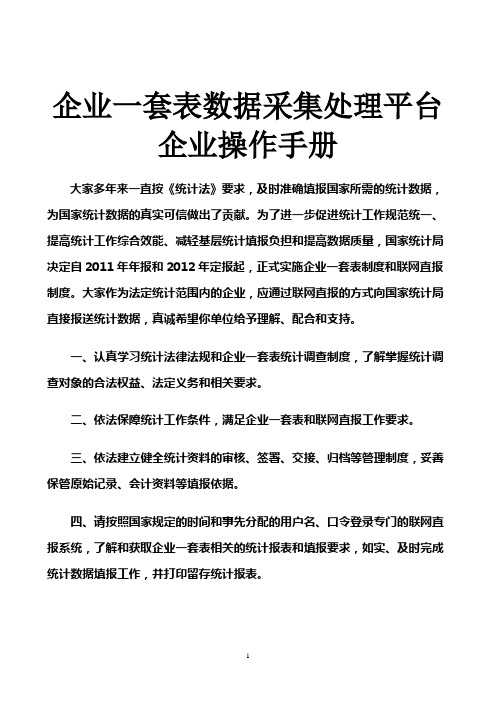
企业一套表数据采集处理平台企业操作手册大家多年来一直按《统计法》要求,及时准确填报国家所需的统计数据,为国家统计数据的真实可信做出了贡献。
为了进一步促进统计工作规范统一、提高统计工作综合效能、减轻基层统计填报负担和提高数据质量,国家统计局决定自2011年年报和2012年定报起,正式实施企业一套表制度和联网直报制度。
大家作为法定统计范围内的企业,应通过联网直报的方式向国家统计局直接报送统计数据,真诚希望你单位给予理解、配合和支持。
一、认真学习统计法律法规和企业一套表统计调查制度,了解掌握统计调查对象的合法权益、法定义务和相关要求。
二、依法保障统计工作条件,满足企业一套表和联网直报工作要求。
三、依法建立健全统计资料的审核、签署、交接、归档等管理制度,妥善保管原始记录、会计资料等填报依据。
四、请按照国家规定的时间和事先分配的用户名、口令登录专门的联网直报系统,了解和获取企业一套表相关的统计报表和填报要求,如实、及时完成统计数据填报工作,并打印留存统计报表。
根据《中华人民共和国统计法》、《辽宁省统计管理条例》和《统计从业资格认定办法》规定,作为统计调查对象的国家机关、企业事业单位或者其他组织有拒绝提供统计资料或者经催报后仍未按时提供统计资料的;提供不真实或者不完整的统计资料的;拒绝答复或者不如实答复统计检查查询书的;拒绝、阻碍统计调查、统计检查的;转移、隐匿、篡改、毁弃或者拒绝提供原始记录和凭证、统计台账、统计调查表及其他相关证明和资料等违法行为之一的,由县级以上人民政府统计机构责令改正,给予警告,可以予以通报;其直接负责的主管人员和其他直接责任人员属于国家工作人员的,由任免机关或者监察机关依法给予处分。
企业事业单位或者其他组织有所列行为之一的,可以并处五万元以下的罚款;情节严重的,并处五万元以上二十万元以下的罚款。
在国家机关、社会团体、企业事业单位和其他组织等统计调查对象中承担经常性政府统计调查任务的人员,必须取得统计从业资格,持有统计从业资格证书。
企业一套表操作方法
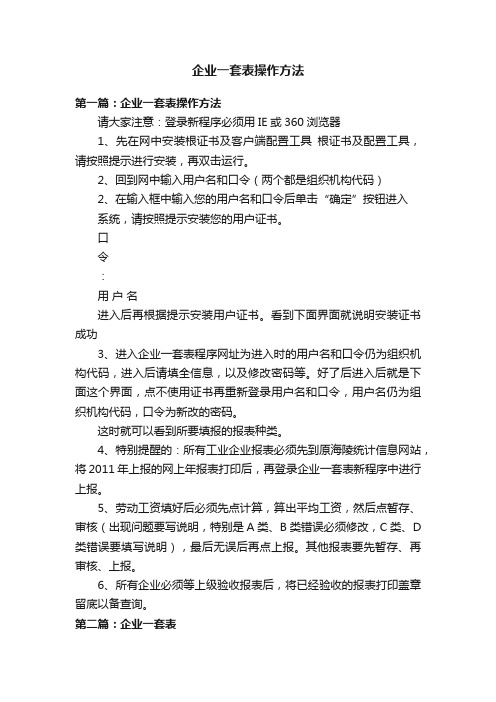
企业一套表操作方法第一篇:企业一套表操作方法请大家注意:登录新程序必须用IE或360浏览器1、先在网中安装根证书及客户端配置工具根证书及配置工具,请按照提示进行安装,再双击运行。
2、回到网中输入用户名和口令(两个都是组织机构代码)2、在输入框中输入您的用户名和口令后单击“确定”按钮进入系统,请按照提示安装您的用户证书。
口令:用户名进入后再根据提示安装用户证书。
看到下面界面就说明安装证书成功3、进入企业一套表程序网址为进入时的用户名和口令仍为组织机构代码,进入后请填全信息,以及修改密码等。
好了后进入后就是下面这个界面,点不使用证书再重新登录用户名和口令,用户名仍为组织机构代码,口令为新改的密码。
这时就可以看到所要填报的报表种类。
4、特别提醒的:所有工业企业报表必须先到原海陵统计信息网站,将2011年上报的网上年报表打印后,再登录企业一套表新程序中进行上报。
5、劳动工资填好后必须先点计算,算出平均工资,然后点暂存、审核(出现问题要写说明,特别是A类、B类错误必须修改,C类、D 类错误要填写说明),最后无误后再点上报。
其他报表要先暂存、再审核、上报。
6、所有企业必须等上级验收报表后,将已经验收的报表打印盖章留底以备查询。
第二篇:企业一套表企业一套表“企业一套表”是指以统计调查对象为核心,整合现行报表制度,消除不同统计调查制度对同一调查单位的重复布置和重复统计,充分运用现代信息技术,实现数据采集方式的统一组织管理和统计资源共享的一种新的统计调查制度。
实施“企业一套表”制度是一项重大的统计改革,对当前和今后的统计工作都具有十分重要的影响和深远的意义。
“企业一套表”以科学发展观为指导,以“三提高一减轻”(提高数据质量、提高服务水平、提高工作效率、减轻基层统计工作负担)为目的,坚持“统一领导、分工协作、分级负责、共同参与、积极稳妥”原则,最终目标是通过科学有效地组织,促进统计工作迈上新的台阶。
“企业一套表”范围包括规模以上工业、资质内建筑业、限额以上批发和零售业、限额以上住宿和餐饮业、房地产开发经营业5个主体专业,实行5个“企业一套表”制度,另外将劳资、能源2种专业报表归并到5个“企业一套表”制度中。
一套表联网直报系统操作方法(企业版)
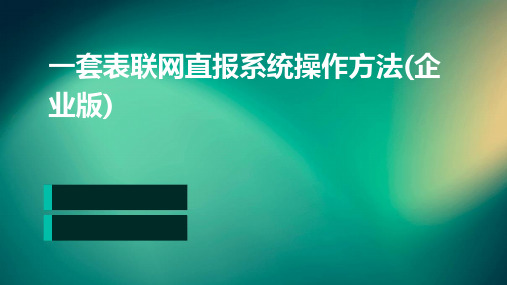
数据查询与统计
总结词
数据统计与分析
详细描述
企业用户可以利用系统提供的统计功能,对填报的数据进行统计和分析。通过统计结果, 可以了解企业的财务状况和经营情况,为决策提供有力的数据支持。同时,企业用户还 可以利用系统的可视化功能,将统计结果以图表等形式直观地展示出来,便于理解和分
析。
03 报表填报
报表类型与格式
系统崩溃
如遇到系统崩溃,应先重启电脑或重新安装系统,如问题仍未解 决,联系管理员协助解决。
数据丢失
如遇到数据丢失问题,应先备份数据,然后联系管理员协助恢复 数据。
用户反馈与建议
用户反馈
鼓励用户在使用过程中发现问题及时 反馈给管理员,以便及时解决问题。
用户建议
鼓励用户提出改进系统的建议,以便 不断完善系统功能和用户体验。
系统架构与特点
系统架构
采用B/S架构,方便用户通过浏览器进行操 作。
2. 数据安全保障
采用加密传输和权限控制机制,确保数据安 全。
1. 灵活的报表设计
支持多种报表格式和自定义报表设计。
3. 强大的数据分析功能
提供多种数据分析工具和可视化图表,方便 用户进行数据挖掘和分析。
系统发展历程
起步阶段
系统初创,主要服务于特定行业或地区的企业。
常见问题及解决方法
无法登录系统
检查用户名和密码是否正确,确保网络连接正常, 如有问题联系管理员协助解决。
数据填报错误
在数据填报过程中,如发现填报错误,应及时修 改并重新提交,避免多次填报。
报表无法导出
检查系统设置和浏览器设置,确保没有禁用弹出 窗口或阻止下载文件。
系统故障排除
网络故障
如遇到网络故障,应先检查本地网络连接是否正常,如有问题联 系网络管理员协助解决。
建筑业一套表操作指南
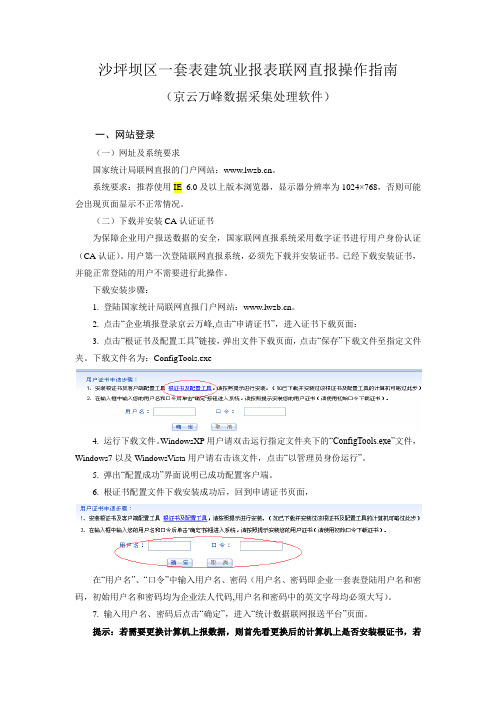
沙坪坝区一套表建筑业报表联网直报操作指南(京云万峰数据采集处理软件)一、网站登录(一)网址及系统要求国家统计局联网直报的门户网站:。
系统要求:推荐使用IE 6.0及以上版本浏览器,显示器分辨率为1024×768,否则可能会出现页面显示不正常情况。
(二)下载并安装CA认证证书为保障企业用户报送数据的安全,国家联网直报系统采用数字证书进行用户身份认证(CA认证)。
用户第一次登陆联网直报系统,必须先下载并安装证书。
已经下载安装证书,并能正常登陆的用户不需要进行此操作。
下载安装步骤:1. 登陆国家统计局联网直报门户网站:。
2. 点击“企业填报登录京云万峰,点击“申请证书”,进入证书下载页面:3. 点击“根证书及配置工具”链接,弹出文件下载页面,点击“保存”下载文件至指定文件夹。
下载文件名为:ConfigTools.exe4. 运行下载文件。
WindowsXP用户请双击运行指定文件夹下的“ConfigTools.exe”文件,Windows7以及WindowsVista用户请右击该文件,点击“以管理员身份运行”。
5. 弹出“配置成功”界面说明已成功配置客户端。
6. 根证书配置文件下载安装成功后,回到申请证书页面,在“用户名”、“口令”中输入用户名、密码(用户名、密码即企业一套表登陆用户名和密码,初始用户名和密码均为企业法人代码,用户名和密码中的英文字母均必须大写)。
7. 输入用户名、密码后点击“确定”,进入“统计数据联网报送平台”页面。
提示:若需要更换计算机上报数据,则首先看更换后的计算机上是否安装根证书,若从未安装过根证书则需要进行以上1-7步操作,若已安装则只需要进行上述6-7步操作即可。
(三)系统登陆登录国家统计局联网直报的门户网站:,点击左侧“应用系统中”的“企业填报登录(京云万峰)”进入企业填报登录界面。
用户名和初始密码为企业法人代码。
用户成功登录系统后,页面的上方为功能菜单,下方为业务功能显示区域。
- 1、下载文档前请自行甄别文档内容的完整性,平台不提供额外的编辑、内容补充、找答案等附加服务。
- 2、"仅部分预览"的文档,不可在线预览部分如存在完整性等问题,可反馈申请退款(可完整预览的文档不适用该条件!)。
- 3、如文档侵犯您的权益,请联系客服反馈,我们会尽快为您处理(人工客服工作时间:9:00-18:30)。
此处为对本张报表的验收意见
此处为对某条审核信息的验收 意见
打印留档
点击报表名称 查看报表数据
选择报告期
报表的查询反馈
3. 企业应根据验收意见,对相关数据进行核实后进 行修改,或填写澄清说明。如果确认报送数据有 误,请修正相关数据。如果确认报送数据无误, 请根据真实情况撰写核实说明。 企业修正数据或重新撰写过核实说明之后,应当 重新进行审核,对新出现的错误进行查验,修正 错误或者撰写说明。之后点击上报完成报表的重 新报送。
报表的录入及上报 1.进入企业填报系统后,看到如图示的界面,页面 的上方为功能菜单,下方为业务功能显示区域。
密码设置按钮
功能按钮
报表的录入及上报
2.若企业报表由多人填报,可进行子用户设置
点击该功能按键 点击增加子用户
分配报表后,即 可用以用户名 154300225-1进 行登录操作
报表的录入及上报
3.点击“报表报送”,页面下方的报表列表里就会 显示当期企业需要填报的全部报表。
报表报送按钮 报表列表
点击未填报进入录入界面
报表的录入及上报
录入窗格
功能按钮:审核即可开始进行数据审核,上报即可完成上报
报表的录入及上报
浮动表(小类行业产值表、产品产量表)的填报
按[F2] 调出行 业或产 品目录 进行选 择
报表的录入及上报
错误审核
出现这种错误说明即所填数 据有强制性错误,必须进行 修改后才可以上报
提醒企业进行 确认,不需填 报说明
出现这种错误说明即所填数据有核实性错 误,需要进行核实,如果情况确实属实, 可以点击此处填报说明来完成上报
报表的录入及上报
报表的填报
进入录入界面→录入数据→审核→修
正强制性错误→审核→填写核实性错 误的澄清说明→上报
打印留档 企业报表填报工作结束应当以国家级统计机构验收通 过为标志。国家级统计机构验收通过后,企业应当将 本期报表数据打印留档。
点击数据查询 即可进入历史 数据查询界面
打印留档
界面下方有功能按钮,可以进行打印操作
谢谢!
一套表联网直报系统操作方法
(企业版)
目录
一、网站登录 二、报表的录入及上报 三、报表的查询反馈 四、打印留档
登录网站 1.打开IE浏览器,在地址栏输入网址(另行通知), 进入国家统计局联网直报门户。
国家统计联网直报门户
应用系统选择
通知公告
CA认证证书下载
问题解答
登录网站
2.选择左侧应用系统列表下的第一个选项:“企业 填报登录(京云万峰)”,进入企业登录界面。
报表的查询反馈
1. 企业在接到验收未通过的通知后,应再次登录报 表报送平台,点击“报表报送”,即可看到本期 各张报表的验收情况。
此处可以看到验收状态,点 击不通过的报表即可进入界 面查看验收意见
报表的查询反馈
2. 企业若有报表未通过验收,进入该报表后即可查 看统计机构对此报表的验收意见以及对某个审核 错误的验收说明。
输入密码,初始密码为企业法人代码
输入右侧的验证码 点击登陆
登录网站 4.关于企业帐户的维护 ①若用户名包含英文字母,则英文字母须大写。 初始密码中的英文字母也必须大写。 ②首次登录系统请立即修改登陆密码 ③新设置的密码长度不得少于8位,最好由数字 和字母组成,或由数字、字母和特殊字符组成。 特殊字符指“!、@、#、$、%、^、&、*”, 密码区分大小写。若企业修改密码后不慎忘记, 请及时电话联系上级统计部门重置密码。
点击这里
登录网站——证书下载
如果浏览器没有下载过证书,首次登录,需要下载证书
点击这里进入证书申请
登录网站——证书下载
先下载根证书后安装
点击这里
登录网站——证书下载
功能按键
点击这里也可申请根证书
点击确定后下载证书进行安装
登录网站
3.输入直报企业用户名和密码,进入填报系统。
输入用户名,即企业法人代码
